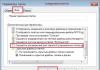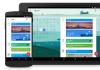Ang mga computer ay umuunlad nang higit pa at higit pa araw-araw at ito ay nagpapahintulot sa kanila na gumana nang mas mahusay at mas maaasahan. Marahil marami na ang nakarinig tungkol sa BIOS, at kung na-install mo na ang Linux, malamang na alam mo kung ano ito at mayroon ka nang karanasan sa pagsasaayos. Marahil ay napansin mo na ang BIOS ay mahirap i-configure at gamitin. Ito ay mababang antas ng software at nanatiling hindi nagbabago sa nakalipas na dalawang dekada. Dahil dito, ang teknolohiya ng BIOS ay maaari na ngayong ituring na hindi napapanahon at nangangailangan ng kapalit.
Ang bagong sistema - UEFI ay kalaunan ay papalitan ang BIOS, ngunit, tulad ng karamihan sa mga bagong teknolohiya, ang pagpapatupad nito ay gumagalaw nang napakabagal at sa mahabang panahon. Ang mga gumagamit ay nawawala sa kahalagahan ng isang mababang antas ng operating system, na kung ano mismo ang sinusubukang tugunan ng UEFI. Sa artikulong ito titingnan natin ang pagkakaiba sa pagitan ng uefi at bios, subukang alamin kung alin ang mas mahusay, bios o uefi, at tukuyin din kung alin ang mas mahusay na gamitin.
Ang BIOS ay nangangahulugang Basic Input / Output System o sa Russian - basic input at output system. Ito ay mababang antas ng software na nagbibigay ng layer sa pagitan ng computer hardware at ng operating system.
Magsisimula ang BIOS sa sandaling i-on mo ang computer, suriin at subukan ang hardware, at pagkatapos ay i-load ang operating system boot loader.
Ang BIOS card ay binuo sa bawat motherboard at, bilang karagdagan sa paghahanda ng BIOS hardware, ay maaaring maging kapaki-pakinabang sa maraming iba pang mga kaso. Dahil ang BIOS ay independiyente sa operating system, maaari mong ma-access ang mga setting nito nang hindi naka-install ang OS. Bilang karagdagan, maaari mong i-configure ang iba't ibang mga parameter ng hardware - processor at memory frequency, operating boltahe, latency, at iba pa. Binibigyang-daan ka nitong i-fine-tune ang iyong computer at makakuha ng maximum na performance.
Sa pangkalahatan, ito lang ang ginagawa ng BIOS, mayroon lamang isang pseudo-graphical na interface, mga key control at mga setting ng hardware lamang. Ang BIOS bootloader ay tumatagal mula sa master boot record - MBR, at maaari lamang magkaroon ng isang bootloader. Naturally, walang pag-uusapan tungkol sa pagpili ng isang bootloader.
Ano ang UEFI?
Ang UEFI, o Unified Extensible Firmware Interface, ay batay sa EFI - isang pag-unlad ng Intel, na idinisenyo upang palitan ang BIOS. Ang pamantayang EFI ay binuo sa nakalipas na ilang taon at nagsimula nang makakuha ng higit na katanyagan habang sinisimulan itong gamitin ng mga tagagawa sa kanilang mga device sa halip na sa lumang teknolohiya ng BIOS.
Sinusuportahan ng UEFI ang lahat ng mga tampok na ipinatupad sa BIOS, pati na rin ang maraming mga bagong tampok, na ginagawa itong pinakamahusay na solusyon para sa paggamit sa mga modernong computer.
Dito, bilang karagdagan sa pagsisimula ng kagamitan, pagbabasa ng mga setting mula sa hindi pabagu-bagong memorya at paglulunsad ng bootloader, isang malaking bilang ng mga pag-andar ang sinusuportahan. Maaari nating sabihin na ito ay isang mababang antas ng operating system. Ito ang pangunahing pagkakaiba sa pagitan ng bios at uefi. Mayroong suporta para sa mga driver ng hardware, at samakatuwid ay suporta para sa isang mouse at graphics card mayroon ding ganap na console na may suporta para sa paglulunsad ng mga application, networking, at pagtatrabaho sa kagamitan. Hanggang sa punto kung saan hindi mo lang makokopya at mailipat ang mga file sa mga sinusuportahang file system, ngunit makakapaglaro ka rin ng mga disc o musika kung sinusuportahan ng mga programang EFI.
Bagama't ito ay may malaking kalamangan sa BIOS, ang UEFI ay may ilang mga limitasyon sa 32-bit na mga processor. Ang mga 64-bit na processor ay ganap na sumusuporta sa UEFI, ngunit ang 32-bit na mga processor ay hindi sumusuporta sa ilang mga function at ang operating system ay dapat na tularan ang BIOS environment para sa kanila upang gumana nang normal.
Sa maraming device, maaari ka na ngayong gumamit ng dalawang legacy bios o UEFI mode. Sa prosesong ito, maraming mga kapaki-pakinabang na function ang nawala. Ang mga tagagawa ng CPU at mga developer ng operating system ay nagtutulungan upang ayusin ang problemang ito, at ginagawa nila ang isang mahusay na trabaho.
Ang pagtukoy sa UEFI o BIOS na ginamit sa iyong computer ay napaka-simple; maaari mo lamang tingnan ang interface ng pag-setup ng computer bago mag-boot. Sa tingin ko ay maiintindihan mo na ang lahat dito.
Aling teknolohiya ang mas mahusay?
Ang lumang teknolohiya ng BIOS ay naging pamantayan ng industriya sa nakalipas na dalawampung taon at sa panahong ito ay wala itong nakitang maraming pagbabago dahil sa mga limitasyon tulad ng isang megabyte lamang ng memorya, 16-bit na mga tagubilin at isang MBR disk partition table na sumusuporta sa maximum na 2 TB mga hard drive at hindi hihigit sa apat na seksyon. Dalawampung taon na ang nakalilipas ito ay sapat na, ngunit sa pamamagitan ng modernong mga pamantayan ay masyadong mahigpit ang gayong mga paghihigpit.
Bilang karagdagan, ang flexibility ng UEFI ay kinakailangan para sa mga teknolohiyang magagamit ngayon o sa mga magagamit sa hinaharap. Ang limitasyon ng BIOS na isang megabyte ay lumikha ng maraming problema para sa mga developer ng hardware, ngunit ngayon ay tiyak na may sapat na espasyo upang i-load ang mga driver ng device.
Ang UEFI ay modular at, salamat sa GPT partition table, kayang suportahan ang 128 partition hanggang 8 exabytes ang laki. Nagbibigay din ito ng mas mahigpit na pagsasama sa operating system. Ang isang napakahalagang bahagi ng UEFI ay pinataas na seguridad. Ito ay isang mahalagang pagkakaiba sa pagitan ng bios at uefi. Ang mga gumagamit ay maaari lamang mag-install ng mga rehistradong operating system. Ang bawat operating system ay binibigyan ng susi na nakapaloob sa boot loader nito, at binabasa ng UEFI system ang key na iyon at ikinukumpara ito sa database nito. Kung ang key na ito ay wala sa database, ang operating system ay hindi papayagang mag-boot. Ito ay maaaring magdulot ng maraming problema sa mga pamamahagi ng Linux, ngunit ang problema ay nalutas na. Bilang karagdagan, ang mga gumagamit ay maaaring magdagdag ng mga susi sa database mismo.
Salamat sa modular na istraktura ng UEFI, ang mga bagong tampok ay maaaring idagdag sa ibang pagkakataon at sa gayon ay mapalawak ang umiiral na sistema. Ginagawa nitong mas maaasahan at mas madaling gamitin ang naturang sistema.
Ang mga mas bagong UEFI system ay mas madaling gamitin at may buong graphical na interface na may mouse pointer at mga intuitive na menu. Makakakuha ka ng pagkakataong i-configure ang lahat nang napakasimple. Bilang karagdagan, ang mga tagagawa ng motherboard ay maaaring bumuo ng iba't ibang mga UEFI software module na magbibigay-daan sa iyong madaling subukan ang iba't ibang hardware.
Sa pangkalahatan, kapag inihambing ang UEFI at BIOS, ang dating ay nanalo dahil sa modularity, extensibility, pati na rin ang mga independiyenteng driver at kadalian ng paggamit. Matatagalan bago mapili ng mga user ang BIOS o UEFI at dahan-dahang papalitan ng bagong teknolohiya ang luma. Parami nang parami ang mga manufacturer na gumagamit ng UEFI sa kanilang mga board at computer, at ang mga 32-bit na processor ay paunti-unti nang ginagamit. Ngunit tulad ng lahat ng mga pag-unlad sa pag-compute, ang paglipat sa UEFI ay magtatagal ng mahabang panahon. Alam mo na ngayon ang pagkakaiba sa pagitan ng uefi at bios at makakagawa ka ng tamang pagpipilian kapag bumibili ng bagong device.
Kumusta, mahal na mga mambabasa! Ngayon ay pag-uusapan natin ang isang tila kumplikadong paksa, na magiging ganito: UEFI Boot - ano ito? at kung paano i-disable ang UEFI sa BIOS.
Siyempre, para sa karaniwang gumagamit, ang lahat ng mga pangalan at pagdadaglat na ito ay walang kahulugan, ngunit gayunpaman, kapag bumibili ng mga modernong desktop computer at laptop, makakaharap mo pa rin ang mga konseptong ito.
Oo, mga kaibigan, ito ang parehong seksyon ng mga setting sa isang asul na background, na maaari mong ipasok sa pinakadulo simula kapag binuksan mo ang computer. Narito ang isang larawan upang i-refresh ang iyong memorya:

Marami pang mahilig dito ang sumubok na laruin ang boltahe at dalas ng pangunahing processor upang mapataas ang lakas ng kanilang makina. Kaya, ang BIOS microprogram ay pinalitan ng isa pa, mas modernong isa.
At gaya ng naintindihan mo na, ito ay tinatawag na UEFI. Kabilang sa mga bagong inobasyon dito ay ang suporta para sa mga high screen resolution, napakalaking disk at gumagana gamit ang mouse.
Kung nabasa mo ang lahat ng mga linya sa itaas at hindi mo naiintindihan ang anumang bagay, pagkatapos ay manood ng maikling video upang palakasin ang paksa:
Kaya, tiyak na dapat sabihin na ang isang buong sistema ng UEFI ay hindi pa ipinatupad sa lahat ng mga modernong computer. Ngunit ang ilan sa mga bagong function nito, hanggang ngayon ay hindi pa nakikita, ay matagumpay na naipatupad sa lumang BIOS shell.
At isa sa mga ito ay ang tinatawag na UEFI Boot (buong pangalan na Secure Boot). Ang punto ng gawain nito ay upang maiwasan ang pagpapalit ng pinagmumulan ng boot ng system, sa gayon ay binabawasan ang paggamit ng hindi lisensyadong software.
Iyon ay, ang larawan ay lumalabas na ngayon ay hindi na kami makakapag-boot, halimbawa, mula sa isang flash drive o isang third-party na drive. Sa katunayan, sa sitwasyong ito, wala sila sa listahan ng mga magagamit na device:

Ngunit sa katunayan, ang problemang ito ay malulutas at napakadali. Upang gawin ito kailangan mong gumawa ng ilang mga setting at iyon lang. Kaya't magtrabaho na tayo. Kaya't magsalita, sapat na teorya.
At upang hindi paganahin ang mga pag-andar ng UEFI sa BIOS, dapat mong agad itong ipasok. Tulad ng nabanggit sa itaas, upang gawin ito kailangan mong pindutin ang isang tiyak na kumbinasyon ng key kaagad pagkatapos i-on ang computer.


Kaya, hindi namin pinagana ang pangunahing function ng proteksyon ng UEFI mula sa mga third-party na bootloader. Pagkatapos ay dapat kang pumunta sa seksyong "Boot" at itakda ang mga parameter tulad ng sa screenshot sa ibaba:

Pagkatapos nito, dapat ay mayroon tayong listahan ng mga available na device. Ngayon, sa pamamagitan ng pagbabago ng kanilang posisyon sa listahan, maaari mong manipulahin ang mga mapagkukunan ng pag-download. Muli, gamit ang halimbawa ng may-akda, maaari itong gawin gamit ang isang keyboard shortcut Fn+F5/F6:

Buweno, pagkatapos na maipasok ang lahat ng mga parameter, ang natitira lamang ay i-save ang mga pagbabago. Ginagawa ito sa menu na "Lumabas" sa pamamagitan ng pagpili sa "Lumabas sa Pag-save ng Mga Pagbabago":

Iyon lang, mga kaibigan ko, ngayon alam mo na ang eksaktong sagot sa tanong: UEFI Boot - ano ito at kung paano i-disable ang UEFI sa BIOS. Kung mayroon kang anumang mga katanungan, huwag mag-atubiling tanungin sila sa mga komento.
Buweno, kung bigla mong nais na matuto nang higit pa tungkol sa UEFI BIOS, pagkatapos ay manood ng isang maikling video kung saan mas malawak ang saklaw ng paksang ito.
Karamihan sa mga modernong computer, sa halip na ang karaniwang pangunahing sistema ng input/output, ay nilagyan ng pinakabagong tool sa pagkontrol, na tinatawag na UEFI. Hindi pa rin alam ng lahat ng gumagamit ng mga computer at laptop kung ano ito. Ang ilang mahahalagang aspeto na nauugnay sa pag-unlad na ito ay tatalakayin sa ibaba. Bilang karagdagan, sa madaling sabi ay tatalakayin namin ang mga isyung nauugnay sa pag-install ng mga operating system sa pamamagitan ng interface na ito gamit ang bootable USB media, at tutukuyin din kung paano i-disable ang UEFI kung hindi naaangkop ang paggamit ng system na ito sa ilang kadahilanan. Ngunit una, unawain natin ang pangunahing pag-unawa sa kung anong uri ng sistema ito.
UEFI: ano yun?
Maraming mga gumagamit ang nasanay sa katotohanan na kailangan nilang gamitin ang BIOS upang i-configure ang pangunahing mga parameter ng isang computer system kahit na bago simulan ang OS. Sa esensya, ang UEFI mode, na ginagamit sa halip na BIOS, ay halos pareho, ngunit ang system mismo ay binuo sa isang graphical na interface.
Kapag naglo-load ng sistemang ito, na, sa pamamagitan ng paraan, marami ang tumatawag sa isang uri ng mini-OS, agad na napansin ng isa ang katotohanan na sinusuportahan nito ang isang mouse at ang kakayahang magtakda ng isang panrehiyong wika para sa interface. Kung pupunta pa tayo, mapapansin natin na, hindi tulad ng BIOS, ang UEFI ay maaaring gumana nang may suporta para sa mga device sa network at ipakita ang pinakamainam na mga mode ng operating ng ilang mga bahagi ng naka-install na hardware.
Tinatawag ng ilang tao ang sistemang ito na dobleng termino - BIOS UEFI. Bagama't hindi ito sumasalungat sa lohika ng hardware at software, gayunpaman ay medyo mali ang naturang kahulugan. Una, ang UEFI ay binuo ng Intel Corporation, at ang mga BIOS system ay binuo ng maraming iba pang mga tatak, kahit na hindi sila sa panimula ay naiiba sa bawat isa. Pangalawa, ang BIOS at UEFI ay gumagana sa bahagyang magkakaibang mga prinsipyo.
Mga pangunahing pagkakaiba sa pagitan ng UEFI at BIOS
Ngayon isa pang pagtingin sa UEFI. Kung ano ito sa isang mas malinaw na pag-unawa ay maaaring matukoy sa pamamagitan ng paghahanap ng mga pagkakaiba sa pagitan ng sistemang ito at ng BIOS. Ito ay pinaniniwalaan na ang UEFI ay nakaposisyon bilang isang uri ng alternatibo sa BIOS, ang suporta nito ay inihayag na ngayon ng maraming mga tagagawa ng motherboard. Ngunit ang mga pagkakaiba ay pinakamahusay na isinasaalang-alang batay sa mga disadvantages ng hindi napapanahong mga sistema ng BIOS.

Ang pinakaunang pagkakaiba ay hindi pinapayagan ng pangunahing BIOS input/output system na gumana nang tama sa mga hard drive na may kapasidad na 2 TB o higit pa, na nangangahulugan na ang system ay walang kakayahan na ganap na gumamit ng disk space.
Ang pangalawang punto ay may kinalaman sa katotohanan na ang mga sistema ng BIOS ay limitado sa pagtatrabaho sa mga partisyon ng disk, habang sinusuportahan ng UEFI ang hanggang sa 128 na mga partisyon, na nagiging posible salamat sa pagkakaroon ng isang GPT standard partition table.
Sa wakas, ang UEFI ay nagpapatupad ng ganap na bagong mga algorithm ng seguridad, na ganap na nag-aalis ng pagpapalit ng bootloader kapag nagsimula ang pangunahing OS, kahit na pinipigilan ang epekto ng mga virus at malisyosong code, at nagbibigay ng pagpipilian ng operating system na mag-boot nang hindi gumagamit ng mga partikular na tool sa loob ang OS boot loader mismo.
Isang maliit na kasaysayan
Ito ang UEFI system. Kung ano ito ay medyo malinaw na. Ngayon tingnan natin kung saan nagsimula ang lahat. Ito ay isang pagkakamali na isipin na ang UEFI ay isang relatibong kamakailang pag-unlad.
Ang paglikha ng UEFI at ang unibersal na interface ay nagsimula noong unang bahagi ng 90s. Tulad ng nangyari noon, para sa mga platform ng server ng Intel, ang mga kakayahan ng mga karaniwang sistema ng BIOS ay hindi sapat. Samakatuwid, ang isang ganap na bagong teknolohiya ay binuo, na unang ipinakilala sa platform ng Intel-HP Itanium. Noong una ay tinawag itong Intel Boot Initiative, at hindi nagtagal ay pinalitan ng pangalan ang Extensible Firmware Interface o EFI.

Ang unang pagbabago ng bersyon 1.02 ay ipinakilala noong 2000, ang bersyon 1.10 ay inilabas noong 2002, at mula noong 2005, ang nabuong alyansa ng ilang kumpanya, na tinatawag na Unified EFI Forum, ay nagsimulang makisali sa bagong pag-unlad, pagkatapos nito ay nagsimula ang system mismo. na tinatawag na UEFI. Ngayon, ang mga developer ay nagsasama ng maraming sikat na tatak, tulad ng Intel, Apple, AMD, Dell, American Megatrends, Microsoft, Lenovo, Phoenix Technologies, Insyde Software, atbp.
Seguridad ng UEFI
Hiwalay, ito ay nagkakahalaga ng paninirahan sa mga mekanismo ng sistema ng proteksyon. Kung sinuman ang hindi nakakaalam, ngayon ay may isang espesyal na klase ng mga virus na may kakayahang sumulat ng kanilang sariling mga malisyosong code kapag ipinakilala sa mismong microcircuit, binabago ang mga paunang algorithm ng input/output system, na humahantong sa kakayahang ilunsad ang pangunahing operating system na may pinalawig na mga karapatan sa pamamahala. Ito ay kung paano ang mga virus ay maaaring makakuha ng hindi awtorisadong pag-access sa lahat ng mga bahagi ng OS at mga kontrol, bukod pa sa impormasyon ng user. Ang pag-install ng UEFI ay ganap na nag-aalis ng mga ganitong sitwasyon sa pamamagitan ng pagpapatupad ng secure na boot mode na tinatawag na Secure Boot.

Nang hindi pumasok sa mga teknikal na aspeto, nararapat lamang na tandaan na ang algorithm ng proteksyon mismo (secure boot) ay batay sa paggamit ng mga espesyal na sertipikadong key na sinusuportahan ng ilang kilalang mga korporasyon. Ngunit, sa ilang kadahilanan, pinaniniwalaan na ang pagpipiliang ito ay sinusuportahan lamang ng mga operating system na Windows 8 at mas mataas, pati na rin ang ilang mga pagbabago ng Linux.
Paano mas mahusay ang UEFI kaysa sa BIOS?
Ang katotohanan na ang UEFI ay higit na mataas sa BIOS sa mga kakayahan nito ay nabanggit ng lahat ng mga eksperto. Ang katotohanan ay ang bagong pag-unlad ay nagbibigay-daan sa iyo upang malutas ang ilang mga problema kahit na hindi naglo-load ng operating system, na, sa pamamagitan ng paraan, ay nagsisimula nang mas mabilis kapag ang pinakamainam na mode ng operating ng mga pangunahing bahagi ng "hardware" tulad ng processor o RAM ay nakatakda. Ayon sa ilang mga ulat, ang parehong Windows 8 boots sa loob ng 10 segundo (gayunpaman, ang tagapagpahiwatig na ito ay malinaw na arbitrary, dahil ang pangkalahatang pagsasaayos ng hardware ay dapat isaalang-alang).
Gayunpaman, ang suporta ng UEFI ay mayroon ding ilang hindi maikakaila na mga pakinabang, bukod dito ay ang mga sumusunod:
- simpleng intuitive na interface;
- suporta para sa mga panrehiyong wika at kontrol ng mouse;
- gumana sa mga disk na 2 TB at mas mataas;
- pagkakaroon ng sarili nitong bootloader;
- kakayahang magtrabaho sa mga processor na may x86, x64 at ARM architecture;
- ang kakayahang kumonekta sa mga lokal at virtual na network na may access sa Internet;
- ang pagkakaroon ng sarili nitong sistema ng proteksyon laban sa pagtagos ng mga malisyosong code at mga virus;
- pinasimpleng pag-update.
Mga Sinusuportahang Operating System
Sa kasamaang palad, hindi lahat ng operating system ay sumusuporta sa UEFI. Tulad ng nabanggit na, ang naturang suporta ay pangunahing inihayag para sa ilang mga pagbabago ng Linux at Windows, simula sa ikawalong bersyon.
Sa teoryang, maaari mong i-install ang Windows 7 (kinikilala ng pamamahagi ng pag-install ang UEFI). Ngunit walang makakapagbigay ng kumpletong garantiya na matagumpay na matatapos ang pag-install. Bilang karagdagan, kung gumagamit ka ng Windows 7, ang interface ng UEFI at lahat ng nauugnay na kakayahan ng bagong system ay mananatiling hindi na-claim (at kadalasang hindi magagamit). Kaya, hindi ipinapayong i-install ang partikular na sistemang ito sa isang computer o laptop na may suporta sa UEFI.
Mga tampok ng Secure Boot boot mode
Tulad ng nabanggit sa itaas, ang secure na boot system ay batay sa paggamit ng mga sertipikadong key upang maiwasan ang pagtagos ng mga virus. Ngunit ang naturang sertipikasyon ay sinusuportahan ng limitadong bilang ng mga developer.
Kapag ang isang operating system ay muling na-install sa pamamagitan ng UEFI, walang mga problema sa kondisyon na ang naka-install na system ay kasing lapit sa orihinal gaya ng naunang naka-install. Kung hindi man (na hindi karaniwan), maaaring maglabas ng pagbabawal sa pag-install. Gayunpaman, mayroong isang paraan, dahil ang Secure Boot mode mismo ay maaaring hindi paganahin sa mga setting. Ito ay tatalakayin nang hiwalay.
Mga nuances ng UEFI access at configuration
Mayroong ilang mga bersyon ng UEFI mismo, at ang iba't ibang mga tagagawa ng computer ay nag-install ng kanilang sariling mga pagpipilian para sa paglulunsad ng pangunahing sistema. Ngunit kung minsan kapag sinusubukang i-access ang interface, maaaring lumitaw ang mga problema, tulad ng hindi ipinapakita ang pangunahing menu ng mga setting.
Sa prinsipyo, para sa karamihan ng mga computer at laptop na may suporta sa UEFI, maaari kang gumamit ng isang unibersal na solusyon - pagpindot sa Esc key kapag nag-log in. Kung hindi gumana ang opsyong ito, maaari mong gamitin ang sariling mga tool ng Windows.

Upang gawin ito, kailangan mong ipasok ang seksyon ng mga setting, piliin ang menu ng pagbawi at sa linya ng mga espesyal na pagpipilian sa boot, mag-click sa link na "reboot ngayon", pagkatapos ay lilitaw ang ilang mga pagpipilian sa pagsisimula sa screen.
Tulad ng para sa mga pangunahing setting, halos hindi sila naiiba sa mga karaniwang sistema ng BIOS. Hiwalay, maaari naming tandaan ang pagkakaroon ng isang BIOS emulator mode, na sa karamihan ng mga kaso ay maaaring tinatawag na alinman sa Legacy o Ilunsad ang CSM.
Bilang karagdagan, ito ay nagkakahalaga ng pagbibigay pansin sa katotohanan na kapag lumipat sa Legacy operating mode, dapat mong muling paganahin ang mga setting ng UEFI sa unang pagkakataon, dahil ang operating system ay maaaring hindi mag-boot. Sa pamamagitan ng paraan, ang mga pagkakaiba sa pagitan ng iba't ibang mga bersyon ng UEFI ay ang ilan ay nagbibigay ng hybrid mode para sa paglulunsad ng alinman sa isang BIOS emulator o UEFI, habang ang iba ay walang opsyon na ito kapag tumatakbo sa normal na mode. Minsan maaari ring kasama dito ang kawalan ng kakayahan na huwag paganahin ang Secure Boot.
UEFI bootable flash drive: mga kinakailangan para sa paglikha
Ngayon tingnan natin kung paano lumikha ng isang bootable USB drive para sa pag-install sa ibang pagkakataon ng operating system gamit ang interface ng UEFI. Ang una at pangunahing kondisyon ay ang UEFI bootable flash drive ay dapat na may kapasidad na hindi bababa sa 4 GB.
Ang pangalawang problema ay tungkol sa file system. Bilang isang patakaran, ang mga system ng Windows ay nag-format ng mga naaalis na drive gamit ang NTFS bilang default. Ngunit hindi kinikilala ng UEFI ang mga USB drive na may mga file system maliban sa FAT32. Kaya, sa unang yugto, dapat gawin ang pag-format gamit ang parameter na ito.
Pag-format at pag-record ng isang pamamahagi ng imahe
Ngayon ang pinakamahalagang punto. Ang pag-format ay pinakamahusay na ginawa mula sa command line (cmd) na tumatakbo na may mga karapatan ng administrator.

Sa loob nito, ipasok muna ang command diskpart, pagkatapos ay isinulat ang line list disk, at kasama ang command na piliin ang disk N, kung saan ang N ay ang serial number ng USB flash drive, ang nais na aparato ay napili.
Susunod, para sa isang kumpletong paglilinis, ang malinis na linya ay ginagamit, at pagkatapos ay ang create partition primary command ay lumilikha ng isang pangunahing partition, na isinaaktibo ng aktibong command. Pagkatapos nito, ang linya ng dami ng listahan ay ginagamit, ang piling linya ng volume N (ang serial number ng partisyon sa itaas) ay ginagamit upang piliin ang flash drive, at pagkatapos ay ang format na fs=fat32 na command ay nagpapagana sa simula ng proseso ng pag-format. Sa pagtatapos ng proseso, maaari kang magtalaga ng isang partikular na karakter sa media gamit ang assign command.
Pagkatapos nito, ang isang imahe ng hinaharap na sistema ay nakasulat sa media (maaari mong gamitin ang alinman sa regular na pagkopya o paglikha ng isang bootable flash drive sa mga programa tulad ng UltraISO). Kapag nag-reboot ka, pipiliin ang kinakailangang media at naka-install ang OS.

Minsan ang isang mensahe ay maaaring lumitaw na nagsasabi na ang pag-install sa napiling MBR partition ay hindi posible. Sa kasong ito, kailangan mong pumunta sa mga setting ng priyoridad ng boot ng UEFI. Hindi isa, ngunit dalawang flash drive ang ipapakita doon. Dapat magsimula ang boot mula sa isang device na ang pangalan ay hindi naglalaman ng pagdadaglat na EFI. Inaalis nito ang pangangailangang i-convert ang MBR sa GPT.
Update ng UEFI Firmware
Sa lumalabas, ang pag-update ng UEFI firmware ay mas madali kaysa sa pagsasagawa ng mga katulad na operasyon para sa BIOS.
Sapat lamang na hanapin at i-download ang pinakabagong bersyon sa opisyal na website ng developer, at pagkatapos ay patakbuhin ang na-download na file bilang administrator sa isang kapaligiran ng Windows. Ang proseso ng pag-update ay magaganap pagkatapos ma-reboot ang system nang walang interbensyon ng user.
Hindi pagpapagana ng UEFI
Sa wakas, tingnan natin kung paano hindi paganahin ang UEFI, halimbawa, para sa mga kaso kung saan ang pag-boot mula sa naaalis na media ay imposible lamang dahil ang device mismo ay hindi suportado.

Una, kailangan mong pumunta sa seksyong Seguridad at huwag paganahin ang Secure Boot (kung maaari) sa pamamagitan ng pagtatakda nito sa Disabled. Pagkatapos nito, sa Boot menu sa linya ng Boot Priority, dapat mong itakda ang value na Legacy First. Susunod, mula sa listahan kailangan mong piliin ang device na unang mag-boot (hard drive) at lumabas sa mga setting, na unang nai-save ang mga pagbabago (Exit Saving Changes). Ang pamamaraan ay ganap na katulad sa mga setting ng BIOS. Maaari mong gamitin ang F10 key sa halip na mga command sa menu.
Maikling buod
Narito ang isang maikling buod ng mga UEFI system na pumalit sa BIOS. Tulad ng nakikita mo na, mayroon silang maraming mga pakinabang. Maraming mga gumagamit ang lalo na nalulugod sa graphical na interface na may suporta para sa kanilang katutubong wika at ang kakayahang kontrolin gamit ang mouse. Gayunpaman, ang mga tagahanga ng ikapitong bersyon ng Windows ay kailangang mabigo. Ang pag-install nito sa mga computer system na may suporta sa UEFI ay mukhang hindi lamang hindi praktikal, ngunit kung minsan ay nagiging ganap na imposible. Kung hindi man, ang paggamit ng UEFI ay mukhang napaka-simple, hindi sa banggitin ang ilang mga karagdagang pag-andar na maaaring magamit kahit na hindi naglo-load ng operating system.
Marami sa mga modernong tatak na gumagawa ng mga bahagi ng PC hardware, pati na rin ang software, ay nagsisikap na matiyak na sinusuportahan ng kanilang mga produkto ang interface ng UEFI. Ang solusyon sa software na ito ay inilaan upang maging isang alternatibo sa sistema ng input-output - BIOS - na pamilyar sa maraming mahilig sa computer. Ano ang mga detalye ng software na pinag-uusapan? Anong mga nuances ang karaniwang para sa paggamit ng mga kakayahan nito?
Ano ang UEFI
Tingnan natin ang ilang pangunahing impormasyon tungkol sa UEFI. Anong uri ng pag-unlad ito? Ang UEFI ay isang espesyal na interface na naka-install sa pagitan ng OS na naka-install sa computer at ang software na responsable para sa mababang antas ng mga function ng mga bahagi ng PC hardware.
Minsan ay tinutukoy bilang UEFI BIOS. Sa isang banda, may ilang error sa pangalang ito, dahil ang BIOS ay isang software solution na gumagana sa iba't ibang prinsipyo. Ang UEFI ay binuo ng Intel, ang BIOS ay software na umiiral sa ilang mga bersyon na sinusuportahan ng iba't ibang mga tatak.
Sa kabilang banda, ang layunin ng BIOS at UEFI ay halos pareho. Ang BIOS UEFI ay isang pormal, hindi ganap na tamang parirala, ngunit hindi ito sumasalungat sa lohika ng software at hardware algorithm para sa kontrol ng PC.
Mga pagkakaiba sa pagitan ng BIOS at UEFI
Ngunit ang unang bagay na bibigyan natin ng pansin ay ang paghahanap ng mga pagkakaiba sa pagitan ng isang "malinis" na BIOS at isang "klasikong" UEFI. Ang katotohanan ay ang software na solusyon na aming isinasaalang-alang ay nakaposisyon bilang isang mas advanced na alternatibo sa BIOS. Maraming mga tagagawa ng mga modernong motherboard ng computer ang nagsisikap na magbigay ng suporta para sa naaangkop na uri ng software mula sa Intel. Kaya, maaari nating masubaybayan ang mga pagkakaiba sa pagitan ng UEFI at BIOS sa pamamagitan ng pag-aaral, una sa lahat, ang mga pagkukulang ng pangalawang sistema.

Ang unang disbentaha ng BIOS ay hindi masigurado ng system na ito ang buong paggamit ng puwang sa disk sa napakalaking "hard drive" - ang mga lumalampas sa 2 terabytes sa dami. Sa katunayan, ilang taon na ang nakalilipas, ang mga naturang halaga na nagpapakilala sa kapasidad ng mga hard drive ay tila hindi kapani-paniwala, at samakatuwid ang mga tagagawa ng PC ay hindi partikular na nakatuon sa kaukulang disbentaha ng BIOS. Ngunit ngayon hindi mo mabigla ang sinuman na may hard drive na mas malaki kaysa sa 2TB. Nagsimulang maramdaman ng mga tagagawa ng PC na oras na upang lumipat sa UEFI, na ito ay isang layunin na pangangailangan batay sa mga modernong teknolohikal na uso.
Ang isa pang tampok ng BIOS ay sinusuportahan nito ang isang limitadong bilang ng mga pangunahing partisyon sa hard drive. Kaugnay nito, gumagana ang UEFI sa 128. Ang istraktura ng bagong solusyon ng software mula sa Intel ay nagpapatupad ng isang bagong talahanayan ng partisyon - GPT, na, sa katunayan, ay nagpapahintulot sa iyo na gamitin ang nabanggit na teknolohikal na bentahe ng UEFI.

Sa lahat ng nabanggit na pagkakaiba sa pagitan ng bagong software environment na binuo ng Intel at ng tradisyonal na BIOS input/output system, ang mga pangunahing function ng mga kaukulang solusyon ay karaniwang pareho. Bukod sa panimula na bagong algorithm ng seguridad sa UEFI, walang masyadong maraming aktwal na pagkakaiba sa pagitan ng mga system. Ang ilang mga eksperto ay naniniwala na ang bagong software platform ay nagbibigay-daan sa mga operating system na mag-load nang mas mabilis, ang iba ay tandaan na ito ay may kaugnayan lamang para sa Windows 8. Tingnan natin ang sistema ng seguridad na ipinatupad sa UEFI.
Bagong teknolohiya sa seguridad
Kung saan nauuna ang bagong UEFI BIOS system ay nasa antas ng seguridad. Ang katotohanan ay mayroong mga virus na maaaring tumagos sa chip kung saan nakasulat ang mga algorithm ng BIOS. Pagkatapos nito, nagiging posible na i-boot ang OS na may pinalawig na mga karapatan ng gumagamit, na nagbubukas ng pinakamalawak na posibleng pagkakataon para sa isang hacker. Sa turn, ang bagong solusyon mula sa Intel ay nagpapatupad ng secure na boot - ang UEFI ay nagbibigay ng naaangkop na algorithm na tinatawag na Secure Boot.
Ito ay batay sa paggamit ng mga espesyal na susi, na dapat na sertipikado ng pinakamalaking tatak sa merkado ng IT. Gayunpaman, tulad ng tala ng mga eksperto, sa pagsasagawa ay hindi pa masyadong marami ang mga naturang kumpanya. Sa partikular, tungkol sa suporta para sa kaukulang opsyon ng mga tagagawa ng operating system, ito ay ganap na ibinibigay lamang ng Microsoft at sa Windows 8 lamang. Mayroon ding impormasyon na ang pagiging tugma sa bagong sistema ng seguridad ay ipinatupad sa ilang mga pamamahagi ng Linux.
Mga benepisyo ng UEFI
Malinaw na ang mga nabanggit na disadvantages ng BIOS ay, sa parehong oras, ang mga pakinabang ng bagong solusyon ng software. Gayunpaman, ang UEFI ay nailalarawan sa pamamagitan ng maraming iba pang mahahalagang pakinabang. Tingnan natin sila.
Una sa lahat, ito ay isang maginhawa, intuitive at functional na interface. Bilang isang patakaran, nagpapatupad ito ng suporta sa mouse - na hindi pangkaraniwan para sa BIOS. Gayundin, maraming bersyon ng UEFI (wala rin itong opsyon sa BIOS) na nagbibigay ng Russified na interface.
Ang mga algorithm na ibinigay ng bagong solusyon sa software ay nagbibigay-daan sa pag-load ng mga operating system sa karamihan ng mga kaso na mas mabilis kaysa kapag gumagamit ng BIOS. Halimbawa, ang Windows 8 na naka-install sa isang UEFI-enabled na computer ay maaaring mag-boot—kung ang processor at iba pang pangunahing bahagi ng hardware ay may sapat na pagganap—sa literal na 10 segundo.
Kabilang sa iba pang makabuluhang bentahe ng pinag-uusapang solusyon sa software, na itinatampok ng maraming mga espesyalista sa IT, ay isang mas simpleng algorithm ng pag-update kumpara sa mga mekanismo ng BIOS. Ang isa pang kapaki-pakinabang na opsyon sa UEFI ay ang pagkakaroon ng sarili nito sa isang naibigay na sistema, na maaaring magamit kung maraming mga operating system ang naka-install sa PC.
Kaya, ang mga teknolohikal na bentahe ng bagong interface ng software sa pamamahala ng PC, na binuo ng Intel, ay malinaw sa amin. Tinitiyak ng pinakamalaking tatak ng mga bahagi ng PC hardware ang pagiging tugma ng kaukulang hardware sa UEFI - Gigabyte, ASUS, SONY. Ang paglipat sa isang bagong sistema, tulad ng pinaniniwalaan ng maraming eksperto sa IT, ay maaaring maging isang napapanatiling trend ng teknolohiya. Ang mga pagkakataong inaalok sa pandaigdigang komunidad ng IT ng Intel, na bumuo ng UEFI, ay maaaring maging kaakit-akit sa mga nangungunang tagagawa ng mga bahagi ng software at hardware para sa mga PC. Bukod dito, ang kaukulang mga teknolohikal na opsyon ng UEFI ay sinusuportahan ng pinakamalaking tatak sa merkado ng operating system.
Mga katotohanan tungkol sa Secure Boot
Tingnan natin ang mga pakinabang ng teknolohiyang Secure Boot na sinusuportahan ng UEFI. Ano ang konseptong ito? ligtas na boot ng computer, na idinisenyo upang protektahan ang system, tulad ng nabanggit namin sa itaas, mula sa pagtagos ng mga virus. Gayunpaman, para sa buong paggamit nito, ang mga susi na ginagamit ng protocol na ito ay dapat na sertipikado. Sa ngayon, napakakaunting mga tatak ng software ang nakakatugon sa pamantayang ito. Kabilang dito ang Microsoft, na nagpatupad ng suporta para sa kaukulang mga algorithm sa Windows 8.

Maaaring tandaan na ang sitwasyong ito sa ilang mga kaso ay maaaring makapagpalubha sa pag-install ng iba pang mga operating system sa isang PC na nagpapatakbo ng UEFI. Kung kailangan mong mag-install ng Windows, maaaring magpakita pa rin ang UEFI ng ilang katapatan dito - ngunit sa kondisyon na ang bersyon ng OS ay mas malapit hangga't maaari sa isang na-install ng tagagawa ng computer. Maaari ding tandaan na ang ilang mga distribusyon ng Linux ay katugma din sa opsyong Secure Boot.
Ngunit kahit na, dahil sa pag-andar na pinag-uusapan, ang pag-load ng isang bagong OS ay ipinagbabawal ng system, ang istraktura ng interface ng UEFI ay nagbibigay ng kakayahang huwag paganahin ang mga algorithm ng Secure Boot. Malinaw na sa kasong ito, ang paglo-load ng OS ay hindi magiging ligtas, gayunpaman, ang kaukulang opsyon ay maaaring muling maisaaktibo anumang oras at magsimulang magtrabaho sa Windows 8.
Aling OS ang ganap na katugma sa UEFI?
Sa napakabihirang mga kaso, pinamamahalaan ng mga indibidwal na espesyalista sa IT na mag-install ng mga alternatibong operating system sa isang PC na may suporta sa Secure Boot. Halimbawa, alam na posible na i-install ang Windows 7 sa ilang mga laptop na sumusuporta sa UEFI BIOS. Ang ASUS ay kabilang sa mga tagagawa ng naturang mga PC. Ngunit ito ay sa halip isang pagbubukod sa panuntunan. Sa pangkalahatan, ang posibilidad ng matagumpay na pag-install ng kahit na iba pang mga edisyon ng Windows 8 ay mababa, gayunpaman, tulad ng nabanggit namin sa itaas, ang ilang mga pamamahagi ng Linux ay katugma din sa mga pagpipilian sa UEFI.
Mga tampok ng UEFI setup
Tingnan natin ang ilan sa mga nuances ng pag-set up ng software solution na pinag-uusapan mula sa Intel. Ang isang kawili-wiling opsyon ay ang BIOS emulation gamit ang UEFI. Ano ang pagkakataong ito? Sa katunayan, ang ilang bersyon ng UEFI ay nagpapatupad ng mga algorithm kung saan ang pamamahala ng PC ay naayos alinsunod sa mga mekanismong ginagamit ng sistema ng input/output, na siyang makasaysayang hinalinhan ng UEFI.

Depende sa partikular na PC, maaaring iba ang tawag sa mode na ito. Kadalasan ito ay Legacy o Launch CSM. Gayunpaman, walang mga paghihirap sa kung paano i-install ang UEFI sa karaniwang boot mode.
Mga Nuances ng pag-access sa UEFI
Ang isa pang kawili-wiling katotohanan na kapaki-pakinabang na tandaan ay mayroong isang malaking bilang ng mga bersyon ng UEFI. Maaari silang mag-iba nang malaki sa pagitan ng mga PC na ginawa ng iba't ibang brand. Kasabay nito, ang antas ng pagkakaroon ng ilang mga function sa iba't ibang mga computer ay maaari ding mag-iba nang malaki. Kadalasang nangyayari, halimbawa, na kapag ang computer ay nag-boot, ang isang menu ay hindi ipinapakita kung saan maaari mong ipasok ang mga setting ng UEFI. Ngunit sa kasong ito, ang Windows OS ay karaniwang nagbibigay ng alternatibong opsyon para sa pag-download ng mga kinakailangang opsyon. Kailangan mong pumunta sa "Mga Setting" at i-activate ang opsyon na "Mga espesyal na pagpipilian sa boot".

Pagkatapos nito, maaari kang mag-reboot - at maraming mga pagpipilian para sa pag-load ng iyong PC ay lilitaw sa screen. Mayroong alternatibong paraan upang magbigay ng access sa naaangkop na mga opsyon sa UEFI. Gumagana ito sa maraming mga PC. Kailangan mong pindutin ang Esc sa pinakadulo simula ng boot ng computer. Pagkatapos nito, dapat buksan ang pinag-uusapang menu.
Mga detalye ng pagpapatakbo sa iba't ibang mga mode
Pakitandaan na kapag binago ang normal na operating mode ng UEFI sa Legacy, ipinapayong gamitin ang mga kinakailangang program na nangangailangan ng hindi pagpapagana ng Secure Boot o pagtatrabaho sa BIOS emulation, at muling paganahin ang interface ng UEFI sa lahat ng kaukulang opsyon sa lalong madaling panahon. Kung hindi, ang Windows 8, gaya ng tala ng ilang mga espesyalista sa IT, ay maaaring hindi magsimula. Gayunpaman, maraming mga PC ang walang problemang ito. Ang ilang mga tatak ng tagagawa ay nagpapatupad ng mga algorithm sa istraktura ng pamamahala ng PC na nagbibigay-daan sa iyong awtomatikong i-activate ang UEFI mode. Ang ilang mga modelo ng PC ay nagpapatupad ng hybrid mode, kung saan ang UEFI system ay nagbo-boot mula sa anumang media, at ang BIOS modulation ay maaaring simulan kung kinakailangan. Ang mga pagkakaiba sa mga bersyon ng UEFI ay maaari ding mangahulugan na hindi posible ang hindi pagpapagana ng Secure Boot sa normal na mode ng operasyon ng Intel software solution. Upang gawin ito, kakailanganin mong i-activate ang BIOS emulation function sa anumang kaso.
UEFI at mga bootable flash drive
Sa ilang mga kaso, kailangan ng mga user na i-boot ang operating system mula sa isang flash drive. Ang pangunahing kahirapan ay ang isang UEFI bootable flash drive na may format maliban sa FAT32 ay hindi kinikilala. Ngunit ang problemang ito ay maaaring matagumpay na malutas. Paano?

Kaya, bilang default, ang mga bootable USB flash drive para sa Windows ay naka-format sa isang format na hindi nakikilala ng UEFI. Samakatuwid, ang pangunahing gawain ay upang matiyak na ang kaukulang bahagi ng hardware ay na-format sa mas unibersal na sistema ng file - FAT32. Ang pinaka-kagiliw-giliw na bagay ay itinuturing ng maraming mga espesyalista sa IT na hindi na napapanahon. Ngunit gamit ang halimbawa ng isa sa mga pinaka-modernong solusyon sa software, na, siyempre, UEFI, masusubaybayan natin ang kaugnayan ng kaukulang pamantayan.
Flash drive para sa pag-boot sa UEFI mode: mga bahagi
Ano ang kailangan natin upang matiyak na ang UEFI bootable flash drive ay kinikilala nang walang mga problema? Una sa lahat, ito ay, sa katunayan, isang USB drive mismo. Maipapayo na ang kapasidad nito ay hindi bababa sa 4 GB. Maipapayo rin na walang mahalagang mga file ang ilagay dito, dahil kailangan nating ganap na i-format ang flash drive. Ang susunod na bahagi na kailangan namin ay isang pamamahagi ng Windows OS. Hayaan itong maging 64-bit na bersyon ng Windows 7. Ang isa pang tampok ng UEFI na dapat banggitin ay ang system na ito ay hindi sumusuporta sa 32-bit na mga operating system mula sa Microsoft.
Paghahanda ng flash drive
Kung mayroon tayong mga minarkahang bahagi, maaari na tayong magsimulang magtrabaho. Una, ipasok ang USB flash drive Pagkatapos, buksan ang command line sa interface ng Windows. Ito ay kinakailangan, gayunpaman, na ang gumagamit ay may mga karapatan ng administrator. Sa pamamagitan ng kailangan mong ilunsad ang DISKPART program - sa pamamagitan lamang ng pagpasok ng salitang ito. Pagkatapos nito, kailangan mong ipasok ang list disk command, na magpapakita ng isang listahan ng mga disk na naroroon sa system. Kailangan mong makahanap ng USB flash drive sa loob nito. Kung ito ay numero 2 sa listahan, pagkatapos ay kailangan mong ipasok ang command piliin ang disk 2.
Pag-format ng isang flash drive
Susunod na kailangan mong i-format ang media. Upang gawin ito, kailangan mong ipasok ang malinis na utos. Pagkatapos nito, kailangan mong lumikha ng isang pangunahing partisyon sa disk. Magagawa ito gamit ang create partition primary command. Pagkatapos nito, dapat gawing aktibo ang nilikhang partisyon. Upang gawin ito, ipasok ang aktibong command. Pagkatapos nito, maaari kang magpakita ng isang listahan ng mga seksyon. Upang gawin ito, ipasok ang dami ng listahan sa command line. Nahanap namin ang seksyon na aming ginawa. Kung ito ay nakalista bilang numero 3, pagkatapos ay ipasok ang command piliin ang volume 3. Pagkatapos nito, kailangan mong i-format ito sa FAT32 system. Upang gawin ito, ipasok ang command format fs=fat32. Kaya handa na ang pangunahing bootable media. Ngunit hindi lang iyon. Kailangan mong magtalaga ng isang drive letter sa flash drive. Magagawa ito gamit ang assign command. Pagkatapos nito, ipasok ang exit at lumabas sa command line.
Sinusunog ang pamamahagi sa isang flash drive
Matapos ang lahat ng mga hakbang na inilarawan sa itaas, kailangan mong kopyahin ang pamamahagi ng Windows 7 sa isang USB flash drive. Magagawa rin ito gamit ang command line. Paano? Mayroong isang espesyal na utos para dito - xcopy. Kailangan mong ipasok ito, pagkatapos ay tukuyin ang address ng disk na may distribution kit, ipasok ang * simbolo, ipahiwatig ang titik na tumutugma sa flash drive na inilaan para sa pag-load sa UEFI, at pagkatapos ay ipasok ang command na may mga simbolo /s /e . Pagkatapos ay kailangan mong dumaan sa command line sa flash drive. Doon kailangan mong pumunta sa direktoryo ng efi\microsoft\boot. Kailangan itong makopya sa efi\boot folder. Pagkatapos nito, kailangan mong kopyahin ang file na tinatawag na bootmgfw.efi sa efi\boot folder, at pagkatapos ay palitan ang pangalan nito sa bootx64.efi file.
Ang gawain sa flash drive ay nakumpleto. Isang UEFI disk na may FAT32 file system, na makikilala lang natin nang walang problema. Alinsunod dito, maaari mong i-install ang Windows 7 sa isang PC mula dito, sa kondisyon na ang Secure Boot algorithm ay hindi pinagana sa mga pagpipilian sa UEFI, na nagbabawal sa pag-install ng mga OS na naiiba sa Windows 8 sa computer.
Maraming mga gumagamit ang naniniwala na ang computer ay nagbo-boot gamit ang operating system, ngunit sa katunayan ito ay bahagyang totoo lamang. Sa materyal na ito, matututunan mo kung paano aktwal na nagbo-boot ang isang PC at naging pamilyar sa mga mahahalagang konsepto tulad ng BIOS, CMOS, UEFI at iba pa.
Panimula
Para sa maraming mga tao, ang pagtatrabaho sa isang computer ay nagsisimula pagkatapos i-load ang operating system. At hindi ito nakakagulat, dahil sa karamihan ng panahon, ang mga modernong PC ay aktwal na ginagamit gamit ang maginhawang graphical na shell ng Windows o anumang iba pang OS. Sa magiliw na kapaligirang ito para sa amin, hindi lamang kami naglulunsad ng mga programa, application o laro, ngunit nagsasagawa rin kami ng mga setting, pati na rin ang pag-configure ng mga parameter ng system upang umangkop sa aming sariling mga pangangailangan.
Ngunit, sa kabila ng lahat ng multifunctionality nito, hindi magagawa ng operating system ang lahat, at sa ilang mahahalagang sandali, ito ay walang kapangyarihan. Sa partikular, nalalapat ito sa paunang pag-boot ng computer, na ganap na nangyayari nang wala ang kanyang pakikilahok. Bukod dito, ang paglulunsad ng OS mismo ay higit sa lahat ay nakasalalay sa tagumpay ng pamamaraang ito, na maaaring hindi mangyari kung lumitaw ang mga problema.
Ito ay maaaring balita sa ilan, ngunit sa katotohanan, ang Windows ay hindi responsable para sa pag-boot ng computer mula simula hanggang matapos ito ay nagpapatuloy lamang sa isang tiyak na yugto at tinatapos ito. Ang pangunahing manlalaro dito ay isang ganap na magkakaibang firmware - ang BIOS, ang layunin at pangunahing pag-andar na pag-uusapan natin sa materyal na ito.
Ano ang BIOS at bakit kailangan ito?
Ang mga pangunahing bahagi ng anumang aparato sa computer ay isang kumbinasyon ng processor at RAM, at ito ay hindi walang dahilan. Ang processor ay wastong tinatawag na puso at utak ng anumang PC, dahil ang lahat ng mga pangunahing pagpapatakbo ng matematika ay ipinagkatiwala dito. Sa kasong ito, maaari lamang kunin ng CPU ang lahat ng mga utos at data para sa mga kalkulasyon mula sa RAM. Doon din niya ipinapadala ang mga resulta ng kanyang trabaho. Ang processor ay hindi direktang nakikipag-ugnayan sa anumang iba pang imbakan ng impormasyon, halimbawa, mga hard drive.
Dito nakasalalay ang pangunahing problema. Upang simulan ng processor ang pagpapatupad ng mga utos ng operating system, dapat ay nasa RAM ang mga ito. Ngunit kapag ang PC ay naka-on, ang RAM ay walang laman, dahil ito ay pabagu-bago at hindi makapag-imbak ng impormasyon kapag ang computer ay naka-off. Kasabay nito, sa kanilang sarili, nang walang pakikilahok ng system, hindi mailalagay ng mga aparatong computer ang kinakailangang data sa memorya. At dito tayo ay nahaharap sa isang kabalintunaan na sitwasyon. Ito ay lumiliko na upang mai-load ang OS sa memorya, ang operating system ay dapat na nasa RAM.
Upang malutas ang sitwasyong ito, sa bukang-liwayway ng panahon ng mga personal na computer, iminungkahi ng mga inhinyero ng IBM ang paggamit ng isang espesyal na maliit na programa na tinatawag na BIOS, kung minsan ay tinatawag na boot loader.
salita BIOS(BIOS) ay isang pagdadaglat para sa apat na salitang Ingles na Basic Input/Output System, na isinalin sa Russian ay nangangahulugang: "Basic input/output system." Ang pangalang ito ay ibinigay sa isang set ng firmware na responsable para sa pagpapatakbo ng mga pangunahing pag-andar ng mga video adapter, display, disk drive, floppy drive, keyboard, mouse at iba pang pangunahing input/output device.
Ang mga pangunahing pag-andar ng BIOS ay ang paunang startup ng PC, pagsubok at paunang pagsasaayos ng kagamitan, pamamahagi ng mga mapagkukunan sa pagitan ng mga device at pag-activate ng operating system boot procedure.
Saan naka-imbak ang BIOS at ano ang CMOS
Isinasaalang-alang na ang BIOS ay may pananagutan para sa pinakaunang yugto ng pag-boot ng computer, anuman ang pagsasaayos nito, ang program na ito ay dapat na magagamit para sa mga pangunahing aparato kaagad pagkatapos pindutin ang power button ng PC. Iyon ang dahilan kung bakit hindi ito nakaimbak sa hard drive, tulad ng karamihan sa mga ordinaryong application, ngunit nakasulat sa isang espesyal na flash memory chip na matatagpuan sa motherboard. Kaya, ang pag-access sa BIOS at pagsisimula ng computer ay posible kahit na walang storage media na nakakonekta sa PC.
Ang pinakaunang mga computer ay gumamit ng read-only memory (ROM) chips upang iimbak ang BIOS, kung saan ang mismong program code ay nakasulat nang isang beses sa pabrika. Maya-maya, nagsimula silang gumamit ng EPROM at EEROM chips, kung saan posible, kung kinakailangan, na muling isulat ang BIOS, ngunit sa tulong lamang ng mga espesyal na kagamitan.
Sa modernong mga personal na computer, ang BIOS ay naka-imbak sa mga chips batay sa flash memory, na maaaring muling isulat gamit ang mga espesyal na programa nang direkta sa PC sa bahay. Ang pamamaraang ito ay karaniwang tinatawag kumikislap at kinakailangang i-update ang firmware sa mga bagong bersyon o palitan ito kung sakaling masira.
Maraming BIOS chips ang hindi ibinebenta sa motherboard, tulad ng lahat ng iba pang mga bahagi, ngunit naka-install sa isang espesyal na maliit na connector, na nagpapahintulot sa iyo na palitan ito anumang oras. Totoo, ang tampok na ito ay malamang na hindi kapaki-pakinabang sa iyo, dahil ang mga kaso na nangangailangan ng pagpapalit ng BIOS chip ay napakabihirang at halos hindi nangyayari sa mga gumagamit ng bahay.
Ang flash memory para sa BIOS storage ay maaaring magkaroon ng iba't ibang kapasidad. Noong mga nakaraang panahon, napakaliit ng volume na ito at umabot sa hindi hihigit sa 512 KB. Ang mga modernong bersyon ng programa ay naging medyo mas malaki at may dami ng ilang megabytes. Ngunit sa anumang kaso, kumpara sa mga modernong application at multimedia file, ito ay simpleng minuscule.
Sa ilang mga advanced na motherboard, ang mga tagagawa ay hindi maaaring mag-install ng isa, ngunit dalawang BIOS chips nang sabay-sabay - isang pangunahing isa at isang backup. Sa kasong ito, kung may nangyari sa pangunahing chip, ang computer ay mag-boot mula sa backup.
Bilang karagdagan sa flash memory kung saan ang BIOS mismo ay naka-imbak, mayroong isa pang uri ng memorya sa motherboard na idinisenyo upang mag-imbak ng mga setting ng pagsasaayos para sa program na ito. Ito ay ginawa gamit ang isang pantulong na metal oxide semiconductor o CMOS(Komplementaryong Metal Oxide Semiconductor). Ang pagdadaglat na ito ay ang pangalan na ibinigay sa espesyal na memorya na naglalaman ng data ng pagsisimula ng computer na ginagamit ng BIOS.
Ang memorya ng CMOS ay pinapagana ng isang baterya na naka-install sa motherboard. Salamat dito, kapag idiskonekta mo ang computer mula sa outlet, ang lahat ng mga setting ng BIOS ay nai-save. Sa mas lumang mga computer, ang mga function ng memorya ng CMOS ay itinalaga sa isang hiwalay na chip. Sa modernong mga PC ito ay bahagi ng chipset.
POST procedure at paunang pag-boot ng PC
Ngayon tingnan natin kung ano ang hitsura ng unang proseso ng pag-boot ng isang computer at kung ano ang papel na ginagampanan ng BIOS dito.
Pagkatapos pindutin ang power button ng computer, magsisimula muna ang power supply, simulang magbigay ng boltahe sa motherboard. Kung ito ay normal, ang chipset ay nagbibigay ng isang utos upang i-reset ang panloob na memorya ng gitnang processor at simulan ito. Pagkatapos nito, ang processor ay nagsisimula sa sunud-sunod na basahin at isagawa ang mga utos na nakasulat sa memorya ng system, ang papel na ginagampanan ng BIOS chip.
Sa pinakadulo simula, ang processor ay tumatanggap ng isang utos na magsagawa ng self-testing ng mga bahagi ng computer ( POST- Power-On Self-Test). Kasama sa POST procedure ang ilang yugto, karamihan sa mga ito ay mapapanood mo kaagad sa screen ng PC pagkatapos itong i-on. Ang pagkakasunud-sunod ng mga kaganapan bago magsimulang mag-load ang operating system ay ang mga sumusunod:
1. Una, tinutukoy ang mga pangunahing aparato ng system.
3. Ang ikatlong hakbang ay ang pagse-set up ng system logic set, o mas simple, ang chipset.
4. Pagkatapos ay hahanapin at matukoy ang video card. Kung ang isang panlabas na (independiyenteng) video adapter ay naka-install sa computer, magkakaroon ito ng sariling BIOS, na hahanapin ng pangunahing sistema ng BIOS sa isang tiyak na hanay ng mga address ng memorya. Kung may nakitang external na graphics adapter, ang unang makikita mo sa screen ay isang imahe na may pangalan ng video card na nabuo ng BIOS nito.
5. Matapos mahanap ang graphics adapter, ang integridad ng mga parameter ng BIOS at katayuan ng baterya ay nagsisimulang suriin. Sa sandaling ito, ang mga parehong misteryosong puting inskripsiyon ay nagsisimulang lumitaw sa screen ng monitor nang sunud-sunod, na nagiging sanhi ng pangamba sa mga walang karanasan na mga gumagamit dahil sa kakulangan ng pag-unawa sa kung ano ang nangyayari. Ngunit sa katunayan, walang supernatural na nangyayari sa sandaling ito, tulad ng makikita mo ngayon para sa iyong sarili. Ang una, pinakamataas na inskripsyon, bilang panuntunan, ay naglalaman ng logo ng mga developer ng BIOS at impormasyon tungkol sa naka-install na bersyon nito.

6. Pagkatapos ay magsisimula ang pagsubok sa gitnang processor, pagkatapos kung saan ang data tungkol sa naka-install na chip ay ipinapakita: ang pangalan ng tagagawa, modelo at dalas ng orasan nito.
7. Susunod, magsisimula ang pagsubok ng RAM. Kung maayos ang lahat, ang kabuuang naka-install na halaga ng RAM ay ipinapakita sa screen na may nakasulat na OK.

8. Sa pagkumpleto ng pagsuri sa mga pangunahing bahagi ng PC, magsisimula ang paghahanap para sa keyboard at pagsubok ng iba pang I/O port. Sa ilang mga kaso, maaaring huminto ang computer sa pag-boot sa yugtong ito kung hindi makita ng system ang nakakonektang keyboard. Sa kasong ito, ang isang babala tungkol dito ay agad na ipapakita sa screen.
9. Susunod, magsisimula ang pagtuklas ng mga storage device na konektado sa computer, kabilang ang mga optical drive, hard drive at flash drive. Ang impormasyon tungkol sa mga nahanap na device ay ipinapakita sa screen. Kung ang ilang mga controller mula sa iba't ibang mga tagagawa ay naka-install sa motherboard, ang kanilang pamamaraan sa pagsisimula ay maaaring ipakita sa iba't ibang mga screen.

Screen ng Depinisyon ng ControllerSerialATA, na may sarilingBIOS, na may output ng lahat ng device na nakakonekta dito.
10. Sa huling yugto, ang mga mapagkukunan ay ibinahagi sa pagitan ng mga natagpuang panloob na PC device. Sa mas lumang mga computer, pagkatapos nito ang isang talahanayan ng buod na may lahat ng natukoy na kagamitan ay ipinapakita. Sa modernong mga makina, ang talahanayan ay hindi na ipinapakita sa display.
11. Sa wakas, kung matagumpay ang POST procedure, magsisimula ang BIOS sa paghahanap sa mga konektadong drive Pangunahing Boot Area(MBR), na naglalaman ng data tungkol sa pagsisimula ng operating system at ang boot device kung saan dapat ilipat ang karagdagang kontrol.
Depende sa bersyon ng BIOS na naka-install sa computer, ang pamamaraan ng POST ay maaaring maganap na may kaunting mga pagbabago mula sa pagkakasunud-sunod na inilarawan sa itaas, ngunit sa pangkalahatan, ang lahat ng mga pangunahing hakbang na aming ipinahiwatig ay isasagawa kapag nag-boot ng bawat PC.
BIOS Setup Utility
Ang BIOS ay isang system na maaaring i-configure at may sariling programa para sa pag-set up ng ilang mga parameter ng PC hardware, na tinatawag na BIOS Setup Utility o CMOS Setup Utility. Ito ay tinatawag sa pamamagitan ng pagpindot sa isang espesyal na key sa panahon ng POST self-test procedure. Sa mga desktop computer, ang Del key ay kadalasang ginagamit para sa layuning ito, at sa mga laptop na F2.
Ang graphical na interface ng hardware configuration utility ay napaka-ascetic at nanatiling halos hindi nagbabago mula noong 80s. Ang lahat ng mga setting dito ay ginawa lamang gamit ang keyboard - ang pagpapatakbo ng mouse ay hindi ibinigay.

Ang CMOS/BIOS Setup ay may maraming mga setting, ngunit ang pinakasikat na maaaring kailanganin ng karaniwang user ay kinabibilangan ng: pagtatakda ng oras at petsa ng system, pagpili ng pagkakasunud-sunod ng mga boot device, pagpapagana/hindi pagpapagana ng mga karagdagang kagamitan na nakapaloob sa motherboard (tunog, video o mga adapter ng network), pagkontrol sa sistema ng paglamig at pagsubaybay sa temperatura ng processor, pati na rin ang pagpapalit ng dalas ng bus ng system (overclocking).

Para sa iba't ibang modelo ng motherboard, maaaring mag-iba nang malaki ang bilang ng mga parameter ng BIOS na maaaring i-configure. Ang pinakamalawak na hanay ng mga setting ay karaniwang may pinakamahal na desktop motherboard, na naglalayong mahilig, tagahanga ng mga laro sa computer at overclocking. Ang pinakakaunting arsenal, bilang panuntunan, ay matatagpuan sa mga board ng badyet na idinisenyo para sa pag-install sa mga computer ng opisina. Ang karamihan sa mga mobile device ay kulang din ng iba't ibang mga setting ng BIOS. Pag-uusapan natin nang mas detalyado ang tungkol sa iba't ibang mga setting ng BIOS at ang epekto nito sa pagpapatakbo ng computer sa isang hiwalay na artikulo.
Pag-unlad at pag-update ng BIOS
Bilang isang patakaran, para sa halos bawat modelo ng motherboard, ang sarili nitong bersyon ng BIOS ay binuo, na isinasaalang-alang ang mga indibidwal na teknikal na tampok nito: ang uri ng chipset na ginamit at ang mga uri ng peripheral na kagamitan na ibinebenta.
Ang pag-unlad ng BIOS ay maaaring nahahati sa dalawang yugto. Una, ang isang pangunahing bersyon ng firmware ay nilikha, na nagpapatupad ng lahat ng mga pag-andar, anuman ang modelo ng chipset. Ngayon, ang pagbuo ng mga naturang bersyon ay pangunahing isinasagawa ng American Megatrends (AMIBIOS) at Phoenix Technologies, na noong 1998 ay hinihigop ang pangunahing manlalaro noon sa merkado na ito - Award Software (AwardBIOS, Award Modular BIOS, Award WorkstationBIOS).
Sa ikalawang yugto, ang mga tagagawa ng motherboard ay kasangkot sa pagbuo ng BIOS. Sa puntong ito, ang pangunahing bersyon ay binago at pinabuting para sa bawat partikular na modelo ng board, na isinasaalang-alang ang mga tampok nito. Kasabay nito, pagkatapos na pumasok ang motherboard sa merkado, ang trabaho sa bersyon ng BIOS nito ay hindi hihinto. Regular na naglalabas ang mga developer ng mga update na maaaring ayusin ang mga nakitang error, magdagdag ng suporta para sa bagong hardware, at palawakin ang functionality ng program. Sa ilang mga kaso, ang pag-update ng BIOS ay nagbibigay-daan sa iyo upang huminga ng bagong buhay sa isang tila hindi napapanahong motherboard, halimbawa, pagdaragdag ng suporta para sa isang bagong henerasyon ng mga processor.
Ano ang UEFI BIOS
Ang mga pangunahing prinsipyo ng pagpapatakbo ng system BIOS para sa mga desktop computer ay nabuo sa malayong 80s ng huling siglo. Sa nakalipas na mga dekada, ang industriya ng computer ay mabilis na umunlad, at sa panahong ito ay patuloy na lumitaw ang mga sitwasyon kapag ang mga bagong modelo ng device ay lumalabas na hindi tugma sa ilang mga bersyon ng BIOS. Upang malutas ang mga problemang ito, patuloy na kailangang baguhin ng mga developer ang code ng pinagbabatayan na sistema ng pag-input/output, ngunit sa huli ay nanatiling hindi nagbabago ang ilang mga limitasyon ng software mula noong mga araw ng unang mga PC sa bahay. Ang sitwasyong ito ay humantong sa katotohanan na ang BIOS sa klasikong bersyon nito sa wakas ay tumigil upang matugunan ang mga kinakailangan ng modernong computer hardware, na pumipigil sa pamamahagi nito sa mass sector ng mga personal na computer. Naging malinaw na may kailangang baguhin.
Noong 2011, sa paglulunsad ng mga motherboard para sa mga processor ng henerasyon ng Intel Sandy Bridge na naka-install sa socket ng LGA1155, nagsimula ang mass na pagpapakilala ng isang bagong interface ng software para sa pag-boot ng isang computer - UEFI.
Sa katunayan, ang unang bersyon ng alternatibong ito sa regular na BIOS ay binuo at matagumpay na ginamit ng Intel sa mga sistema ng server noong huling bahagi ng 90s. Pagkatapos, ang bagong interface para sa pag-boot ng PC ay tinawag na EFI (Extensible Firmware Interface), ngunit noong 2005 na ang bagong detalye nito ay tinawag na UEFI (Unified Extensible Firmware Interface). Ngayon, ang dalawang pagdadaglat na ito ay itinuturing na magkasingkahulugan.
Tulad ng nakikita mo, ang mga tagagawa ng motherboard ay hindi partikular na nagmamadali upang lumipat sa bagong pamantayan, sinusubukang pahusayin ang mga tradisyonal na pagkakaiba-iba ng BIOS hanggang sa huling minuto. Ngunit ang halatang pagkaatrasado ng system na ito, kabilang ang 16-bit na interface nito, ang kawalan ng kakayahang gumamit ng higit sa 1 MB ng memory address space, ang kakulangan ng suporta para sa mga drive na mas malaki kaysa sa 2 TB at iba pang patuloy na hindi malulutas na mga problema sa compatibility sa mga bagong kagamitan gayunpaman ay naging isang seryosong argumento para sa paglipat sa isang bagong solusyon sa software.
Anong mga pagbabago ang dinala ng bagong interface ng boot na iminungkahi ng Intel at paano ito naiiba sa BIOS? Tulad ng BIOS, ang pangunahing gawain ng UEFI ay ang tama na makita ang hardware kaagad pagkatapos i-on ang PC at ilipat ang kontrol ng computer sa operating system. Ngunit sa parehong oras, ang mga pagbabago sa UEFI ay napakalalim na magiging hindi tama na ihambing ito sa BIOS.
Ang BIOS ay isang halos hindi nababagong program code na naka-embed sa isang espesyal na chip at direktang nakikipag-ugnayan sa hardware ng computer gamit ang sarili nitong software. Ang pamamaraan para sa pag-boot ng isang computer gamit ang BIOS ay simple: kaagad pagkatapos i-on ang computer, sinusuri nito ang hardware at naglo-load ng mga simpleng unibersal na driver para sa mga pangunahing bahagi ng hardware. Pagkatapos nito, hahanapin ng BIOS ang bootloader ng operating system at i-activate ito. Susunod, naglo-load ang OS.
Ang UEFI system ay maaaring tawaging isang layer sa pagitan ng mga bahagi ng hardware ng computer, na may sariling firmware, at ang operating system, na nagpapahintulot din dito na gumanap ng mga function ng BIOS. Ngunit hindi tulad ng BIOS, ang UEFI ay isang modular programmable interface na kinabibilangan ng mga serbisyo sa pagsubok, trabaho at boot, mga driver ng device, mga protocol ng komunikasyon, mga functional na extension at sarili nitong graphical na shell, na ginagawa itong parang isang napakagaan na operating system. Kasabay nito, ang interface ng gumagamit sa UEFI ay moderno, sumusuporta sa kontrol ng mouse at maaaring ma-localize sa ilang mga wika, kabilang ang Russian.

Ang isang mahalagang bentahe ng EFI ay ang cross-platform at kalayaan nito mula sa arkitektura ng processor. Ang mga pagtutukoy ng system na ito ay nagpapahintulot na gumana ito sa halos anumang kumbinasyon ng mga chip, maging ito ay x86 architecture (Intel, AMD) o ARM. Bukod dito, ang UEFI ay may direktang pag-access sa lahat ng computer hardware at platform-independent na mga driver, na ginagawang posible na ayusin, halimbawa, Internet access o disk backup nang hindi sinisimulan ang OS.
Hindi tulad ng BIOS, ang UEFI code at lahat ng impormasyon ng serbisyo nito ay maaaring maiimbak hindi lamang sa isang espesyal na chip, kundi pati na rin sa mga partisyon ng parehong panloob at panlabas na hard drive, pati na rin ang imbakan ng network. Sa turn, ang katotohanan na ang data ng boot ay maaaring ilagay sa mga malawak na drive ay ginagawang posible na magbigay ng EFI na may mayaman na pag-andar dahil sa modular na arkitektura nito. Halimbawa, ang mga ito ay maaaring binuo ng mga diagnostic tool, o mga kapaki-pakinabang na utility na maaaring magamit pareho sa paunang yugto ng pag-boot ng PC at pagkatapos magsimula ang OS.
Ang isa pang pangunahing tampok ng UEFI ay ang kakayahang magtrabaho sa malalaking hard drive, na nahahati gamit ang pamantayan ng GPT (Guid Partition Table). Ang huli ay hindi sinusuportahan ng anumang pagbabago sa BIOS, dahil mayroon itong 64-bit na mga address ng sektor.
Ang pag-boot ng isang UEFI-based na PC, tulad ng sa kaso ng BIOS, ay nagsisimula sa pagsisimula ng mga device. Ngunit sa parehong oras, ang pamamaraang ito ay mas mabilis, dahil ang UEFI ay maaaring makakita ng ilang mga bahagi nang sabay-sabay sa parallel mode (pinasimulan ng BIOS ang lahat ng mga aparato sa turn). Pagkatapos, ang UEFI system mismo ay na-load, sa ilalim ng kontrol kung saan ang isang tiyak na hanay ng mga kinakailangang aksyon ay ginanap (paglo-load ng mga driver, pagsisimula ng boot drive, pagsisimula ng mga serbisyo sa boot, atbp.), At pagkatapos lamang na ang operating system ay inilunsad.

Ito ay maaaring mukhang na tulad ng isang multi-step na pamamaraan ay dapat na taasan ang kabuuang oras ng boot ng PC, ngunit sa katunayan ang kabaligtaran ang mangyayari. Sa UEFI, ang system ay nagsisimula nang mas mabilis, salamat sa mga built-in na driver at sarili nitong bootloader. Bilang resulta, bago magsimula, ang OS ay tumatanggap ng komprehensibong impormasyon tungkol sa hardware ng computer, na nagpapahintulot na magsimula ito sa loob ng ilang segundo.
Sa kabila ng lahat ng progresibo ng UEFI, mayroon pa ring bilang ng mga paghihigpit na humahadlang sa aktibong pag-unlad at pamamahagi ng bootloader na ito. Ang katotohanan ay upang ipatupad ang lahat ng mga kakayahan ng bagong interface ng boot, nangangailangan ito ng buong suporta mula sa mga operating system. Sa ngayon, tanging ang Windows 8 lang ang nagpapahintulot sa iyo na ganap na magamit ang mga kakayahan ng UEFI Ang limitadong suporta para sa bagong interface ay magagamit para sa 64-bit na bersyon ng Windows 7, Vista at Linux na may kernel 3.2 at mas mataas. Ginagamit din ang mga kakayahan ng UEFI sa BootCamp boot manager ng Apple sa sarili nitong mga Mac OS X system.
Well, paano mag-boot ang isang computer mula sa UEFI kung gumagamit ito ng hindi sinusuportahang operating system (WindowsXP, 32-bit Windows 7) o file partitioning (MBR)? Para sa mga ganitong kaso, may built-in ang bagong interface ng boot Module ng suporta sa pagiging tugma(Compatibility Support Module), na mahalagang tradisyonal na BIOS. Iyon ang dahilan kung bakit makikita mo kung gaano karaming mga modernong computer na nilagyan ng UEFI motherboards ang boot sa tradisyonal na paraan sa BIOS emulation mode. Kadalasan nangyayari ito dahil ang kanilang mga may-ari ay patuloy na gumagamit ng HDD partition na may tradisyonal na MBR at ayaw lumipat sa GPT partitioning.
Konklusyon
Malinaw na, hindi tulad ng isang tradisyonal na BIOS, ang UEFI ay may kakayahang higit pa sa proseso ng pag-boot. Ang kakayahang maglunsad ng mga gumaganang serbisyo at application, kapwa sa paunang yugto ng PC boot at pagkatapos magsimula ng operating system, ay nagbubukas ng malawak na hanay ng mga bagong pagkakataon para sa parehong mga developer at end user.
Ngunit sa parehong oras, napaaga pa rin na pag-usapan ang tungkol sa kumpletong pag-abandona sa pangunahing sistema ng input/output sa malapit na hinaharap. Una sa lahat, kailangan mong tandaan na hanggang ngayon karamihan sa mga computer ay nagpapatakbo ng WindowsXP at 32-bit na Windows 7, na hindi sinusuportahan ng UEFI. At ang mga hard drive na nahati ayon sa pamantayan ng GPT ay kadalasang matatagpuan lamang sa mga bagong modelo ng mga laptop batay sa Windows 8.
Kaya't hangga't ang karamihan ng mga gumagamit, dahil sa kanilang mga gawi o ilang iba pang mga kadahilanan, ay nakatali sa mga lumang bersyon ng OS at mga tradisyonal na pamamaraan ng paghati sa mga hard drive, ang BIOS ay mananatiling pangunahing sistema para sa pag-boot ng isang computer.